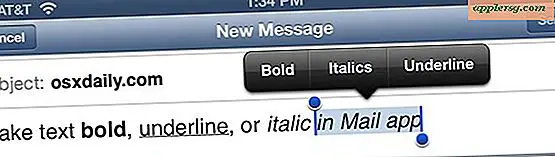Slå av Flash-pluginprogrammet i Google Chrome

Hvis du bruker Google Chrome som en nettleser, har du sikkert lagt merke til at Adobe Flash-pluginet er standard i appen, selv om du har avinstallert Flash på din Mac. Dette er bra fordi plugin er sandkassert, men noen brukere kan ønske å deaktivere Flash Player-pluginet i Chrome uansett.
Administrering av Adobe Flash Player-plugin er det samme på hvilken som helst plattform som kjører Chrome, enten det er Mac OS X, Windows eller Linux. Eksemplet her bruker Chrome på en Mac i OS X.
Deaktivering av Adobe Flash Player-plugin i Chrome er enkelt. Slik gjør du det i moderne og eldre versjoner av Chrome-nettleseren.
Slik slår du av Flash i Google Chrome
I de nyeste versjonene av Chrome kan du bytte Flash av og på med en dedikert Flash-innstillinger-side:
- I Chrome går du til " krom: // innstillinger / innhold / flash " i nettadresselinjen og trykker på returknappen
- Bytt bryteren ved siden av "Tillat at nettsteder kjører Flash" til OFF-posisjonen
Flash blir nå deaktivert overalt i Chrome.
Deaktivering av Flash i Google Chrome
I tidligere versjoner av Chrome kan du bytte Flash i de bredere plugininnstillingene:
- Åpne Chrome hvis du ikke har gjort det ennå, og skriv inn " om: plugins " i nettadresselinjen, og trykk deretter på retur
- Finn "Flash" eller "Adobe Flash Player" i programtilleggslisten, og klikk på "Deaktiver" for å slå av Flash-pluginet i Chrome øyeblikkelig.

Endringen er umiddelbar og vil bære over til alle aktive nettleserkanaler og -vinduer, så hvis Flash kjører i en av dem, vil den opphøre.
Du trenger ikke å starte Chrome på nytt, Flash blir deaktivert fra alle fremtidige nettleser. Å aktivere Flash-plugin er åpenbart bare et spørsmål om å gå tilbake til: plugins-menyen og velge det.
Husk at den eksakte frasen kan variere, og utseendet kan se litt annerledes avhengig av hvilken versjon av Chrome du bruker og under hvilket OS, samt versjonen av Adobe Flash-pluginet som er installert. Uansett kan den deaktiveres i alle versjoner av Chrome på denne måten.

Forresten, bør du holde Chrome oppdatert til den nyeste versjonen for å få de beste resultatene ... Dette inkluderer de nyeste evnene for å bytte av og på, og oppdatering av Chrome vil også oppdatere Flash-plugin også.
Noen få alternativer for å deaktivere eller avinstallere Flash helt, er å bruke en Flash Block-plugin som ClickToFlash, klikk for å spille-plugin-alternativet i Chrome, eller å bruke et annonseblokkeringsprogram siden det meste av den irriterende Flash kommer i form av reklame. Min personlige preferanse er å bruke Klikk for å spille i Chrome-nettleseren, slik at du kan bruke Flash når det er nødvendig for enkelte nettsteder, men det kjøres ikke automatisk uten brukerinngang.
Denne hendige tips kom inn via Twitter, du bør følge oss på Twitter @osxdaily for mange gode triks, viktige nyheter, og å holde deg oppdatert med det siste fra OSXDaily.